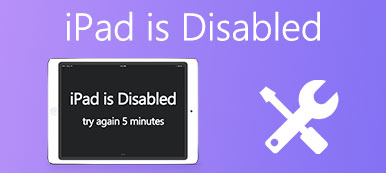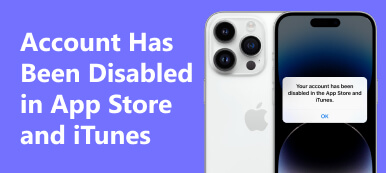„Ich habe meinen Passcode vergessen und mein iPhone ist jetzt nach mehreren Fehlversuchen deaktiviert. Wie kann ich wieder auf mein Telefon zugreifen?“
Als eines der sichersten digitalen Geräte muss ein iPhone mit dem richtigen Passcode entsperrt werden. Auch wenn Sie mit Face ID oder Touch ID auf Ihr Gerät zugreifen können, ist der Passcode nach dem Aufladen oder Neustart unverzichtbar. Die gute Nachricht ist, dass Sie den Fehler beheben können, indem Sie sagen Das iPhone ist deaktiviert Befolgen Sie die nachstehende Fehlerbehebung.
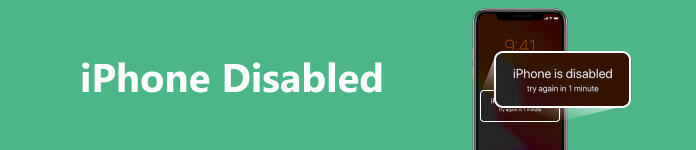
- Teil 1: Warum mein iPhone deaktiviert ist
- Teil 2: So beheben Sie, dass das iPhone deaktiviert ist. Versuchen Sie es in X Minuten erneut
- Teil 3: So beheben Sie, dass das iPhone deaktiviert ist. Stellen Sie eine Verbindung zu iTunes her
- Teil 4: Was Sie tun können, wenn das iPhone keine Verbindung zu iTunes herstellt
- Teil 5: FAQs zum Thema „iPhone deaktiviert“.
Teil 1: Warum mein iPhone deaktiviert ist
Der Sperrbildschirm-Passcode ist eine wichtige Sicherheitsmaßnahme für das iPhone. Das schützt Ihr Gerät, Ihre Daten und Ihre Privatsphäre. Apple ermöglicht Benutzern die mehrfache Eingabe eines fehlerhaften Passcodes. Dann wird Ihr iPhone deaktiviert und für immer gesperrt. Mit anderen Worten: Der falsche Passcode ist der Hauptgrund für die Deaktivierung Ihres iPhones.
Wie bereits erwähnt, können Sie nicht ständig falsche Passcodes eingeben. Wenn Sie zu viele Fehlversuche hatten, wird Ihr iPhone für eine bestimmte Zeit automatisch deaktiviert:
Nach 5 fehlgeschlagenen Versuchen in Folge wird Ihr iPhone für 1 Minute deaktiviert.
Nach 7 fehlgeschlagenen Versuchen in Folge wird Ihr iPhone für 5 Minuten deaktiviert.
Nach 8 fehlgeschlagenen Versuchen in Folge wird Ihr iPhone für 15 Minuten deaktiviert.
Nach 9 fehlgeschlagenen Versuchen in Folge wird Ihr iPhone für 60 Minuten deaktiviert.
Nach 10 fehlgeschlagenen Versuchen in Folge ist Ihr iPhone für immer deaktiviert.
Bedenken Sie, dass ein iPhone in den Selbstzerstörungsmodus wechselt, wenn zehnmal der falsche Passcode eingegeben wurde. Das bedeutet, dass alle Ihre Daten und Einstellungen gelöscht werden, wenn Sie ständig den falschen Passcode eingeben.
Tipps, um die Deaktivierung eines iPhones zu vermeiden
1. Versuchen Sie nicht zu oft, den falschen Passcode einzugeben.
2. Lassen Sie Ihr iPhone nicht bei einem kleinen Kind oder einer anderen Person.
3. Benutzen Sie eine Handyhülle, wenn Sie Ihr iPhone lieber in der Hosen- oder Tasche verstauen möchten.
4. Notieren Sie sich Ihren Passcode oder verwenden Sie einen Passcode, mit dem Sie vertraut sind.
5. Entsperren Sie Ihr iPhone gelegentlich mit dem Passcode, auch wenn Sie Face ID oder Touch ID eingerichtet haben. Dadurch kann verhindert werden, dass Sie Ihren Passcode vergessen.
Teil 2: So beheben Sie, dass das iPhone deaktiviert ist. Versuchen Sie es in X Minuten erneut
Wie Sie sehen, erhalten Sie nach 5 fehlgeschlagenen Versuchen in X Minuten eine Meldung, dass das iPhone deaktiviert ist. Versuchen Sie es erneut. Die einfachste Lösung besteht darin, zu warten und Ihr Gerät später zu entsperren. Die Wartezeit können Sie auf dem Sperrbildschirm ablesen. Es hängt davon ab, wie viele Fehlversuche unternommen wurden.
Darüber hinaus wird die Zeit immer länger, wenn Sie auf Ihrem iPhone nicht den richtigen Passcode eingeben. Nach 10 Fehlversuchen hintereinander wird Ihr iPhone auf unbestimmte Zeit deaktiviert.
Warten ist nicht die einzige Möglichkeit, ein deaktiviertes iPhone zu entsperren. Apeakoft iOS Unlocker kann Ihnen helfen, das Problem zu beheben und wieder auf Ihr iPhone zuzugreifen. Noch wichtiger ist, dass es für Anfänger ziemlich einfach zu bedienen ist.

4,000,000+ Downloads
Entfernen Sie den iPhone-Passcode ohne Apple ID und iTunes.
Aktualisieren Sie Ihr Gerät auf das neueste iOS 26.
Verfügbar für eine Vielzahl von Situationen.
Unterstützt eine Vielzahl von iPhone- und iPad-Modellen.
Hier sind die Schritte, um das Problem zu beheben, dass das iPhone deaktiviert ist:
Schritt 1Installieren Sie iOS Unlocker
Installieren Sie die Software auf Ihrem PC. Es gibt eine weitere Version für Mac. Starten Sie die Software und wählen Sie die aus Passcode löschen Modus. Verbinden Sie das deaktivierte iPhone mit einem Lightning-Kabel mit demselben PC. Drücke den Start Klicken Sie auf die Schaltfläche, um Ihr Gerät zu scannen.

Schritt 2Überprüfen Sie die Informationen
Anschließend erhalten Sie Informationen zu Ihrem iPhone, einschließlich Kategorie, Typ, Modell und iOS-Version. Überprüfen Sie diese und stellen Sie sicher, dass alles in Ordnung ist. Drücken Sie die Taste Start Klicken Sie auf die Schaltfläche, um mit dem Herunterladen der entsprechenden Firmware zu beginnen.

Schritt 3Entsperren Sie das deaktivierte iPhone
Wenn der Download abgeschlossen ist, klicken Sie auf die Sichere dir Taste, um fortzufahren. Lesen Sie die Warnung auf dem Bildschirm sorgfältig durch. Wenn Sie bereit sind, treten Sie ein 0000 in die Kiste, und drücke die Sichere dir erneut drücken. Dann erledigt die Software den Rest der Arbeit. Warten Sie, bis der Vorgang abgeschlossen ist und Sie ohne den Passcode auf Ihr iPhone zugreifen können.

Teil 3: So beheben Sie, dass das iPhone deaktiviert ist. Stellen Sie eine Verbindung zu iTunes her
Nach 10 fehlgeschlagenen Versuchen wird Ihr iPhone für immer deaktiviert. In diesem Fall müssen Sie erneut mit einem Computer auf Ihr Gerät zugreifen. Der Meldung zufolge können Sie Ihr iPhone mit iTunes zurücksetzen, wenn es deaktiviert ist.
So beheben Sie, dass das iPhone deaktiviert ist. Stellen Sie eine Verbindung zu iTunes her
Hier haben Sie zwei Möglichkeiten: Setzen Sie ein deaktiviertes iPhone zurück, nachdem Sie eine Verbindung zu iTunes hergestellt haben, oder Wiederherstellen eines Backups. Ersteres löscht alle Daten auf Ihrem iPhone und setzt es auf den Werkszustand zurück. Letzteres gibt Ihre Daten zurück, bevor Ihr Telefon deaktiviert wird, wenn Sie über ein Backup verfügen.
Schritt 1 Schalten Sie zunächst Ihr iPhone aus. Um es in den Wiederherstellungsmodus zu versetzen, halten Sie die rechte Taste gedrückt, während Sie das deaktivierte iPhone sofort an Ihren Computer anschließen:
iPhone 8 und höher: Seite Taste im nun erscheinenden Bestätigungsfenster nun wieder los.
iPhone 7 / 7 Plus: Volume Down Taste im nun erscheinenden Bestätigungsfenster nun wieder los.
iPhone SE/6s und früher: Startseite Taste im nun erscheinenden Bestätigungsfenster nun wieder los.
Lassen Sie die Taste los, bis der Bildschirm „Wiederherstellungsmodus“ angezeigt wird.
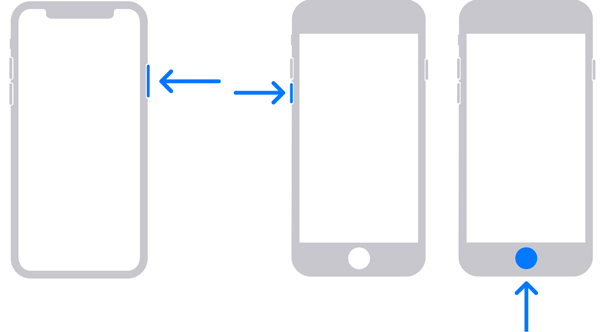
Schritt 2 Jetzt sollte der Finder oder iTunes automatisch auftauchen:
Unter macOS Catalina: Öffnen Sie die Finder-App. Wenn sie nicht angezeigt wird, klicken Sie auf „Ihr“. iPhone unter dem Standorte Abschnitt auf der linken Seite und drücken Sie die Taste Wiederherstellen .
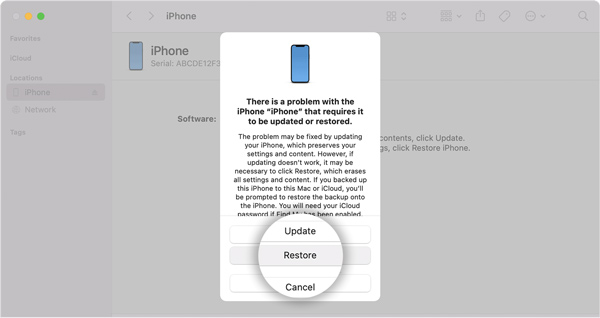
Auf PCs oder macOS Mojave und früher: Öffnen Sie die neueste Version von iTunes und klicken Sie auf Telefon Symbol in der oberen linken Ecke, gehen Sie zu Zusammenfassung Registerkarte und drücken Sie die Wiederherstellen bzw Wiederherstellen iPhone .
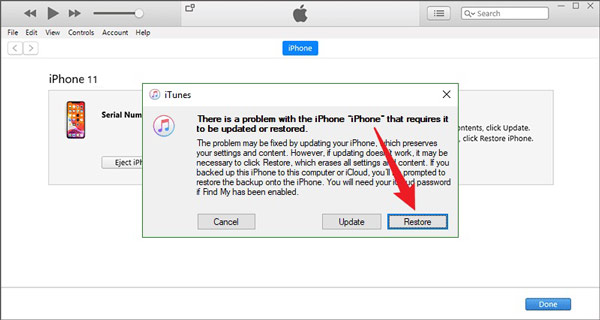
Tipp: Wenn Sie ein Backup im Finder oder iTunes haben, klicken Sie auf Backup wiederherstellen.
Schritt 3 Befolgen Sie dann die Anweisungen auf dem Bildschirm, um den Vorgang abzuschließen. Wenn dies erledigt ist, wird Ihr iPhone neu gestartet und der Begrüßungsbildschirm angezeigt.
So beheben Sie, dass das iPhone deaktiviert ist: Stellen Sie ohne iTunes eine Verbindung zu iTunes her
Seit iOS 15.2 hat Apple eine großartige Funktion zum Schutz Ihres Geräts namens Sicherheitssperre hinzugefügt. Damit können Sie ein deaktiviertes iPhone ohne iTunes oder einen Computer entsperren. Mit anderen Worten: Diese Funktion macht Ihr iPhone wirklich unabhängig. Um es nutzen zu können, muss Ihr Mobilteil eine Verbindung zu einem Wi-Fi-Netzwerk oder Mobilfunkdaten herstellen. Außerdem sind Ihre Apple-ID und Ihr Passwort erforderlich.
Schritt 1 Nachdem Sie zu oft die falschen Passcodes eingegeben haben, wird Ihnen der Bildschirm „Sicherheitssperre“ angezeigt.
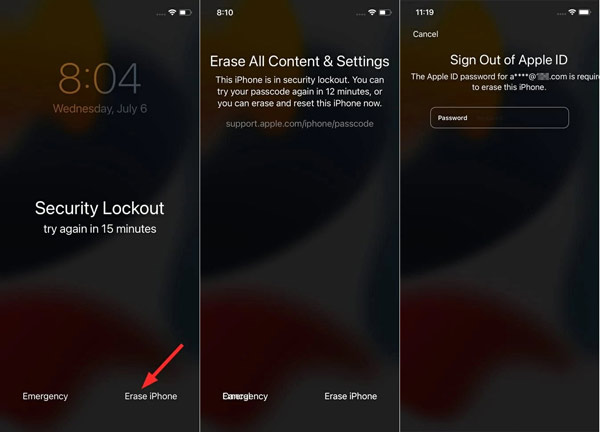
Schritt 2 Tippen Sie auf die Löschen Iphone Klicken Sie unten auf dem Bildschirm auf die Schaltfläche und lesen Sie die Warnung sorgfältig durch. Wenn Sie sicher sind, tippen Sie auf Löschen Iphone Taste erneut drücken.
Schritt 3 Geben Sie bei Aufforderung das mit Ihrer Apple-ID verknüpfte Passwort ein. Dann beginnt es mit dem Löschen aller Ihrer Daten und Einstellungen und setzt Ihr Gerät anschließend auf die Werkseinstellungen zurück.
Schritt 4 Wenn der Vorgang abgeschlossen ist, ist Ihr iPhone entsperrt und Sie können es als neues Gerät einrichten.
Hinweis: Auf diese Weise kann ein deaktiviertes iPhone ohne iTunes, iCloud oder einen Computer entsperrt werden, es muss jedoch auf iOS 15.2 oder höher aktualisiert worden sein.
Teil 4: Was Sie tun können, wenn das iPhone keine Verbindung zu iTunes herstellt
Einige Leute berichteten, dass ihre deaktivierten iPhones keine Verbindung zu iTunes herstellen würden. In diesem Fall können Sie sich dafür entscheiden, Ihr iPhone mit iCloud oder einer Drittanbieteranwendung zu reparieren. Lassen Sie uns jeweils über sie sprechen.
Lösung 1: Reparieren Sie das deaktivierte iPhone mithilfe von iCloud
Um ein deaktiviertes iPhone mit iCloud zurückzusetzen, müssen Sie dies tun Richten Sie Find My ein oder „Mein iPhone suchen“ auf Ihrem Gerät. Außerdem ist dieser Weg nur gültig, wenn Ihr iPhone online ist. Darüber hinaus benötigen Sie einen barrierefreien Computer oder ein Mobiltelefon.
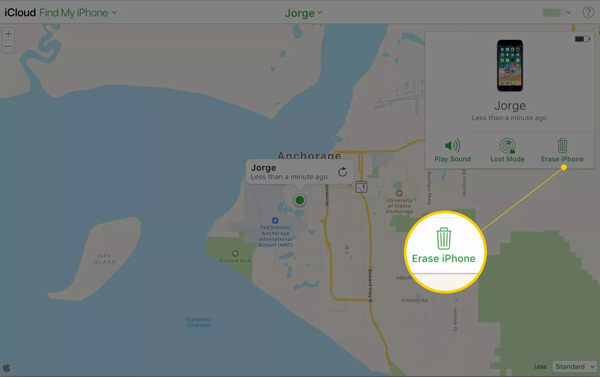
Schritt 1 Gehen Sie in einem Webbrowser auf einem zugänglichen Gerät zu www.icloud.com. Melden Sie sich bei Ihrem iCloud-Konto an. Geben Sie den Bestätigungscode ein, wenn Sie die Zwei-Faktor-Authentifizierung aktiviert haben.
Schritt 2 Wähle die Finde das iPhone or Finde meine Option auf der Startseite, um die Karte zu öffnen.
Schritt 3 Ziehen Sie die Alle Geräte Liste oben auf der Karte und wählen Sie Ihr deaktiviertes iPhone aus. Anschließend wird Ihnen der aktuelle Standort Ihres Mobilteils angezeigt.
Schritt 4 Klicken Sie auf die Löschen Iphone Klicken Sie im Dialogfeld über der Karte auf die Schaltfläche und befolgen Sie die Anweisungen, um den Vorgang abzuschließen. Dann wird Ihr iPhone entsperrt und gelöscht.
Lösung 2: Deaktiviertes iPhone mit iOS-Systemwiederherstellung reparieren
Offensichtlich gibt es Voraussetzungen, um ein deaktiviertes iPhone mit iCloud zu entsperren. Wenn Sie „iPhone suchen“ nicht eingerichtet haben, wie können Sie wieder auf Ihr Mobilteil zugreifen? Apeaksoft iOS Systemwiederherstellung kann Ihnen bei der Lösung dieses Problems helfen. Es behebt eine Reihe von Softwareproblemen, sodass Sie Ihr deaktiviertes iPhone ohne iTunes oder iCloud entsperren können.

4,000,000+ Downloads
Beheben Sie Softwareprobleme und setzen Sie ein deaktiviertes iPhone zurück.
Verfügbar für eine Vielzahl von Softwareproblemen.
Schließen Sie mehrere Modi ein, um unterschiedliche Anforderungen zu erfüllen.
Unterstützt fast alle iPhones und iPad-Modelle.
Hier sind die Schritte, um ein deaktiviertes iPhone zu reparieren, das keine Verbindung zu iTunes herstellt:
Schritt 1Verbinde dein iPhone
Starten Sie das beste iOS-Systemwiederherstellungstool, nachdem Sie es auf Ihrem PC oder MacBook installiert haben. Wählen iOS Systemwiederherstellung, schließen Sie das deaktivierte iPhone mit einem Lightning-Kabel an denselben Computer an und klicken Sie auf Start .

Schritt 2Wählen Sie einen Modus
Nachdem die Software Ihr Mobilteil erkannt hat, klicken Sie auf Fixieren Klicken Sie auf die Schaltfläche, um zum nächsten Fenster zu gelangen. Hier stehen Ihnen zwei Modi zur Verfügung. Wähle aus Erweiterter Modus, und klicken Sie auf Bestätigen Sie die Schaltfläche.

Hinweis: In diesem Modus werden alle Ihre Daten und Einstellungen gelöscht. Erstellen Sie daher besser ein Backup für Ihr iPhone.
Schritt 3Setzen Sie das deaktivierte iPhone zurück
Jetzt werden Sie aufgefordert, die Informationen auf Ihrem iPhone zu überprüfen und zu korrigieren, wenn etwas nicht stimmt. Laden Sie dann die entsprechende Firmware herunter und klicken Sie auf Next Klicken Sie auf die Schaltfläche, um mit dem Zurücksetzen des deaktivierten iPhone zu beginnen.

Teil 5: FAQs zum Thema „iPhone deaktiviert“.
Kann ich ein deaktiviertes iPhone entsperren, ohne es zu löschen?
Wenn Ihr iPhone vorübergehend deaktiviert ist, können Sie warten, bis der Zähler abgeschlossen ist, und es erneut versuchen. Wenn Ihr iPhone jedoch auf unbestimmte Zeit deaktiviert ist, können Sie es nur durch Wiederherstellen Ihres Mobilteils entsperren.
Was passiert nach 1 Stunde deaktiviertem iPhone?
Wenn die Stunde abgelaufen ist, haben Sie eine weitere Chance, den richtigen Passcode einzugeben. Wenn Sie es erneut zu oft falsch machen, wird es für 2 Stunden oder länger gesperrt.
Wie lange sind iPhones deaktiviert?
Nach sechs fehlgeschlagenen Versuchen in Folge wird ein iPhone für eine Minute deaktiviert. Die 1 falschen Versuche führen dazu, dass Sie für 7 Minuten gesperrt werden. Die 5 Versuche dauern 8 Minuten und die 15 Versuche eine Stunde.
Fazit
Nach unserer Fehlerbehebung sollten Sie die deaktiviertes iPhone und greifen Sie erneut auf Ihr Mobilteil zu. Neben den Lösungen empfehlen wir Ihnen, Ihren Passcode aufzuschreiben und eine erneute Deaktivierung Ihres iPhones zu vermeiden. Apeakoft iOS Unlocker und Apeaksoft iOS System Recovery stehen durchschnittlichen Personen zur Verfügung, die auf dieses Problem stoßen. Wenn Sie weitere Fragen haben, schreiben Sie diese bitte unten auf.